-
Débuter sur un ENT en ce2 (3)
Pour lire la partie précédente, cliquer ici.
C'est donc une ouverture en 2 temps, avec :
- un 1er temps de configuration puis de création d'un cours. C'est l'objet de ce billet.
- un 2nd temps de présentation et d'ouverture aux élèves. (billet à venir)
Avant de travailler avec les élèves, je continue à explorer ce nouveau territoire que je dois d'abord configurer.
LA CONFIGURATION INITIALE DE L'ENT
Je ressors donc mes pdf (Manuel de l'administrateur et Manuel de l'utilisateur, version intégrale en ligne sur Amazon.fr), j'ouvre l'aide en ligne et c'est parti pour la configuration initiale et l'import des premiers élèves (à partir d'un extrait de Base Élèves).
Sans entrer dans le détail des opérations, voici les incontournables à configurer :
1 - l'interface et les thèmes : c'est ce qui détermine l'apparence de l'ENT, ses couleurs. Ici, point de multiples menus, le choix et la personnalisation restent limités : j'opte pour une interface standard avec le thème Animals Icons (parmi les 4 ou 5 choix disponibles à trouver avec un profil administrateur système : Administration ; Profils ; élèves puis en bas de la page, "thèmes")
2- la hiérarchie : c'est l'arborescence au sein de l'ENT
Elle permettra de créer et sélectionner rapidement des groupes d'utilisateurs, par exemple tous les élèves de l'école ; ou seulement ceux nés en 2006 ; tous les enseignants...
3- les profils : il existe plusieurs profils au sein de l'ENT : administrateur système, administrateur, enseignant, élève, invité... Chacun possède des caractéristiques propres qui lui permet d'accéder et d'intervenir ou non sur les différents éléments de l'ENT. Chaque profil est paramétrable par un système de coches. Il est possible de créer des profils supplémentaires selon ses besoins.
Cliquer sur l'image pour l'agrandir
N'ayant pas encore suffisamment préparé mes élèves aux règles, usages et dangers d'internet, je choisis de désactiver la messagerie de tous les élèves. Pour cela, je modifie le profil Élève.
Voici la procédure :
1- se connecter en Administrateur système
2- puis cliquer Administration
3- puis Profil
4- Élèves
5- rechercher dans Fonctionnalité de profil la coche Messagerie interne
6- la décocher
7- descendre en bas de page et cliquer Enregistrer
Voilà, la messagerie interne est désactivée.
Cependant, par la suite, il me faut pouvoir activer cette messagerie pour certains élèves, mais pas tous (par exemple ceux d'une classe mais pas les autres). Je pourrais donc créer 2 profils Élèves (l'un avec, l'autre sans messagerie) et rattacher chaque élève à celui que je souhaite. Il me faut aussi 2 profils Parents ; un avec messagerie (pour les parents élus de l'école par exemple), et un autre sans, soit 2 nouveaux Profils.
Il existe une autre option, plus souple, dénommée "stratégie" qui va permettre de paramétrer tout cela en une fois car une stratégie peut s'appliquer à des utilisateurs de profils différents. C'est une règle qui va s'appliquer aux utilisateurs sélectionnés et qui sera prioritaire sur celle des profils. Pour reprendre l'exemple, on peut donc ouvrir la messagerie à certains parents (les élus par exemple) et certains élèves ou certaines classes avec une même "stratégie".
Voici ma procédure :
1- se connecter en Administrateur système
2- puis cliquer Administration
3- puis Stratégie
4- Ajouter une stratégie (lui donner un nom) (ici Courrier élèves)
5- Cliquer Remplacer ; Messagerie interne ; autoriser
6- Enregistrer (en bas de page)
Cliquer sur l'image pour l'agrandir
La stratégie est définie, reste à sélectionner les bénéficiaires.
Pour cela :
1- cliquer sur Aucun Utilisateurs individuels pour en ajouter
2- puis Ajouter un/des utilisateurs
3- cliquer sur Rechercher une hiérarchie. J'opte pour :
ENT d'Artenay \ École élémentaire \ Elèves \ 2006
et je clique. La liste des élèves nés en 2006 (les ce2) apparaît. Je sélectionne ceux que je souhaite en cochant les cases et je valide en cliquant le bouton ok.
Et voilà, tout est prêt pour rendre la messagerie accessible ou non aux élèves ou à certains parmi eux.
LA PRÉPARATION DU COURS
Reste le principal : la création d'un cours (Cours ; Ajouter un cours). Le "cours", c'est "la classe" : classe de M. Pamphile, classe de Mme... etc
Je procède donc à cette création. Et puis, en cette soirée, je me fixe un objectif simple : pouvoir présenter l'outil aux élèves dès le lendemain tout en testant quelques éléments fondamentaux. Il faut aussi garder à l'esprit que les parents y jetteront probablement un coup d'oeil. Il faut donc aussi qu'ils puissent y trouver un intérêt pour eux et leur enfant.
Pour cette soirée studieuse, j'ai une ressource secrète : Sandrine
 Grâce à ses connaissances, sa gentillesse et sa disponibilité, elle va jeter un regard bienveillant à tout ce que je vais préparer pour ce lancement. Je profite de ce billet pour la remercier énormément.
Grâce à ses connaissances, sa gentillesse et sa disponibilité, elle va jeter un regard bienveillant à tout ce que je vais préparer pour ce lancement. Je profite de ce billet pour la remercier énormément.Il s'agit donc d'organiser un Tableau de bord du cours (celui de la classe) attrayant afin de séduire les élèves et de leur donner envie d'utiliser l'outil. Les parents doivent aussi y trouver un intérêt. C'est une opération séduction. Pour mener cela à bien, je sélectionne quelques fonctionnalités simples et rapides à mettre en oeuvre :
1- le sondage
2- l'intégration d'une vidéo
3- l'intégration d'un fil twitter
4- la mise en ligne d'un exercice
5- le partage d'exercices à télécharger
6- la création de liens
Mission séduction : le bureau de la classe
1- sondage
L'ENT propose des sondages.
Simple d'utilisation, je vais leur demande leur avis sur Twitter. Je remplis donc les champs nécessaires.
Twitter en classe pour toi :
- il faut arrêter
- c'est pas mal
- c'est bien j'aime
- c'est super on continue
2- intégration d'une vidéo
Je teste cette fonctionnalité qui permet d'intégrer des vidéos directement sur le bureau. Après avoir pensé mettre la vidéo de la future danse de la fête de l'école, j'opte pour du plus séduisant : le Gangname style de Psy.
3- Mise en ligne d'un exercice
Je construis rapidement un exercice à trous sur les accents. Il s'agit d'écrire son texte, puis de sélectionner les mots qui deviendront des trous. C'est plutôt simple. Ceux qui ont utilisé Hot Potatoes ne seront pas dépaysés.Les élèves auront juste à écrire dans chaque trou le mot précédent avec les accents qui conviennent.
Cliquer sur l'image pour l'agrandir
4- fil twitter
J'intègre la Time Line du compte twitter de la classe. Ainsi, chacun, élève et parent, pourra lire nos messages lorsqu'il le souhaitera.
Pour se faire, il suffit de lire la recette proposée ici.
5- des fiches du Plan de travail à télécharger
L'ENT devant être aussi un lien entre l'école et les parents, je mets quelques exercices du Plan de Travail en téléchargement. Il s'agit de pdf de grammaire réalisés sous word.
6- un lien vers le site utilisé en classe "Entrainement orthographique"
Si la plupart des élèves sait retrouver ce site seul, mettre un lien direct sur l'ENT me l'assure.
Voilà, c'est prêt. Il n'y a pas grand chose, mais c'est largement suffisant pour une première séance en classe.
 Tags : tice, ENT, itslearning
Tags : tice, ENT, itslearning
-
Commentaires
Des centaines d'exercices à télécharger, imprimer, modifier, faire en ligne



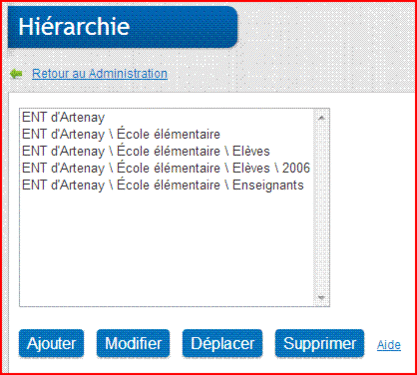







You're welcome